
Joskus se voi olla kätevä osaa muuttaa Android-matkapuhelin tai -tabletti tietokoneemme näytöksi. Varsinkin jos teemme sen avoimen lähdekoodin sovelluksesta, kuten Deskreen, ja että meillä on käytettävissämme ilmaiseksi.
Ne hetket, kun haluamme tehdä esityksen ja tabletin että emme enää käytä pölyä kaapissa tai laatikossa, se voi olla täysin hyödyllistä kyseiseen tehtävään tai yksinkertaisesti luoda excel, jossa voimme verrata tietokoneemme näytön ja tämän näytön lisävälineinä olevia lisävarusteita . Tehdään se tämän mielenkiintoisen Android-sovelluksen kanssa.
Mikä on Deskreen
Deskreen on sovellus, jonka avulla voimme käyttää mitä tahansa älylaitetta, kuten tablettia tai matkapuhelinta, toissijaisessa näytössä tietokoneellemme. Me olemme viittaamalla avoimen lähdekoodin sovellukseen ja sen avulla voimme käyttää mitä tahansa verkkoselaimella varustettua laitetta toissijaisena näyttönä Wi-Fi-yhteyden kautta.
Ja se jopa Deskreen toimii Windowsin, MacOS: n ja Linuxin kanssa, joten meillä ei ole minkäänlaisia ongelmia käyttää tätä tablettia tai mobiililaitetta, jota emme käytä toissijaisena näyttönä kokemuksemme vuoksi PC: n kautta.
Pitäisi mainita että Deskreen syntyi innoittamana ratkaisusta, joka Applella on Sidecarin kanssa sallimalla iPadin käytön Mac-tietokoneiden toissijaisena näyttönä.Ja koska meillä on yhä enemmän laitteita kotona ilman käyttöä, jopa Samsung on hypännyt junaan tarjotakseen tätä kokemusta Galaxy Tab S7 -tabletilla.
Tärkeää on, että tämä laite voi käyttää verkkoselainta jotta tämä Deskreen-ratkaisu toimisi täydellisesti.
Kuinka tämä sovellus toimii
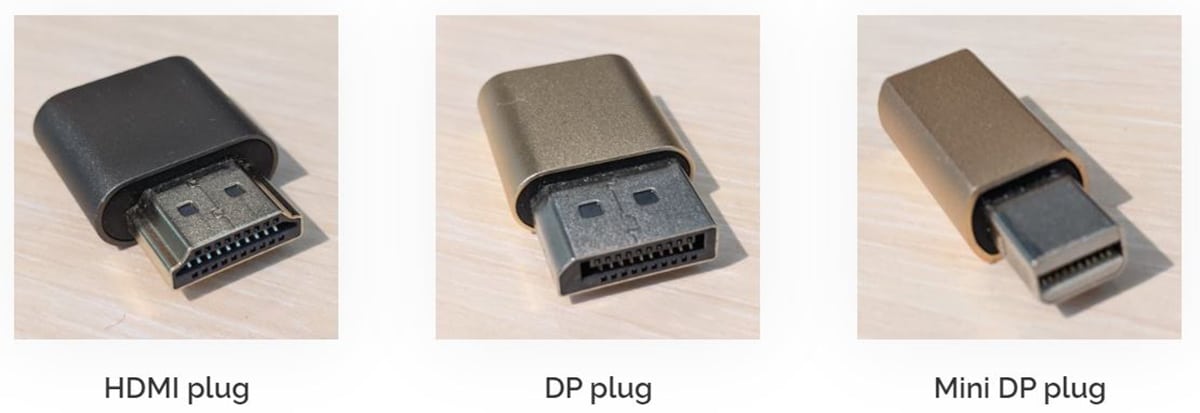
tämä sovellus toimii myös LAN-yhteyden kanssa (langallinen) aivan kuten sanoimme WiFi: n kanssa näille toissijaisille näytön tehtäville. Meidän on luotettava siihen, että voimme käyttää minkä tahansa laitteen verkkoselainta näytön peilattamiseen tai yksinkertaisesti ottaa minkä tahansa sovelluksen ja laittaa sen koko näytölle.
Kuten näette, se on sovellus, joka tarjoaa paljon joustavuutta ja sille voidaan antaa erilaisia käyttötarkoituksia tarpeidemme mukaan. Sillä on myös kyky tukea useiden näyttöjen jakamista kaikille haluamillemme laitteille, ja tietysti sillä on tietoturvan ja yksityisyyden kannalta täysi salaus.
Se tarjoaa meille myös joitain projisoidun kuvan laadun asetukset tällä toissijaisella näytöllä tai tee se automaattisesti.
Utelias on, että voimme Nauti PC-monitorikokemuksesta, kun käytät vartaasta, kuten Dummy Display Pug ja se on samanlainen kuin USB-asema. Se on liitettävä tietokoneeseen ja simuloitava, että ulkoinen näyttö on kytketty. Liitäntätyypistä riippuen se voi olla 10 euroa. Amazonissa sinulla on useita niistä.
Kuinka muuttaa mobiililaite toissijaiseksi näytöksi
- Aiomme lataa sovellus verkkosivustoltaan: descarga
- Menemme asenna sovellus järjestelmäämme ja kun käynnistämme sen, luodaan QR-koodi, jonka voimme skannata tabletilla tai puhelimella. Meillä on myös mahdollisuus kopioida annettu URL-osoite avataksesi sen toissijaisen laitteen selaimessa, jossa haluamme käyttää sitä ylimääräisenä näyttönä.
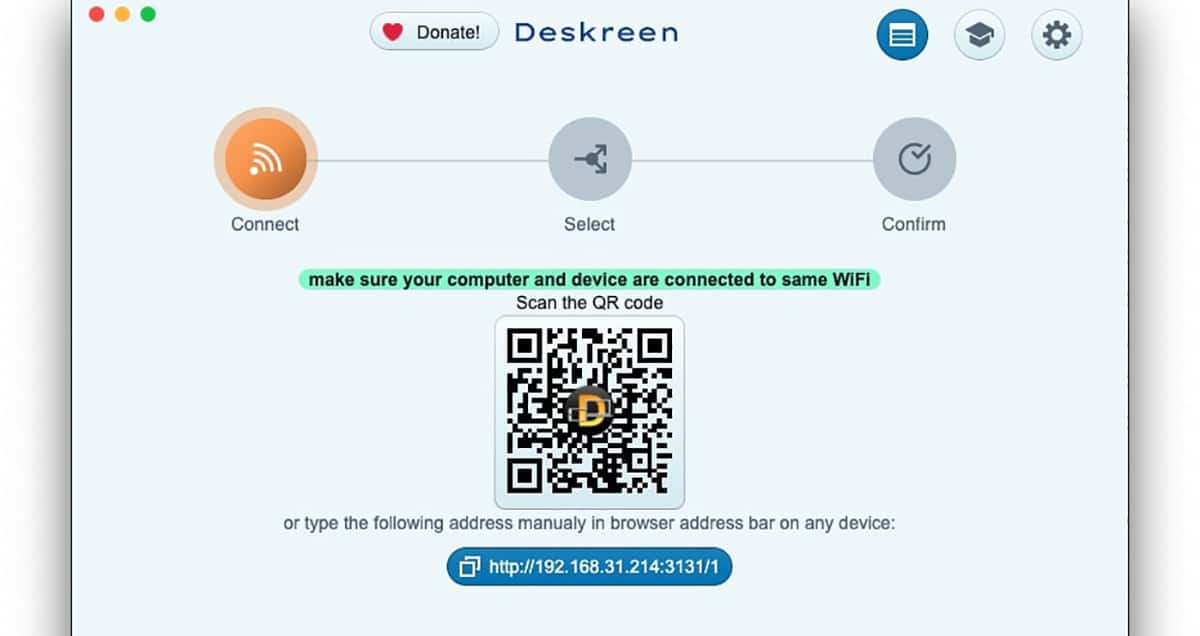
- Kun yhteys on muodostettu, näemme yksinkertaisesti ruudun, jossa on IP-tiedot ja muut tiedot
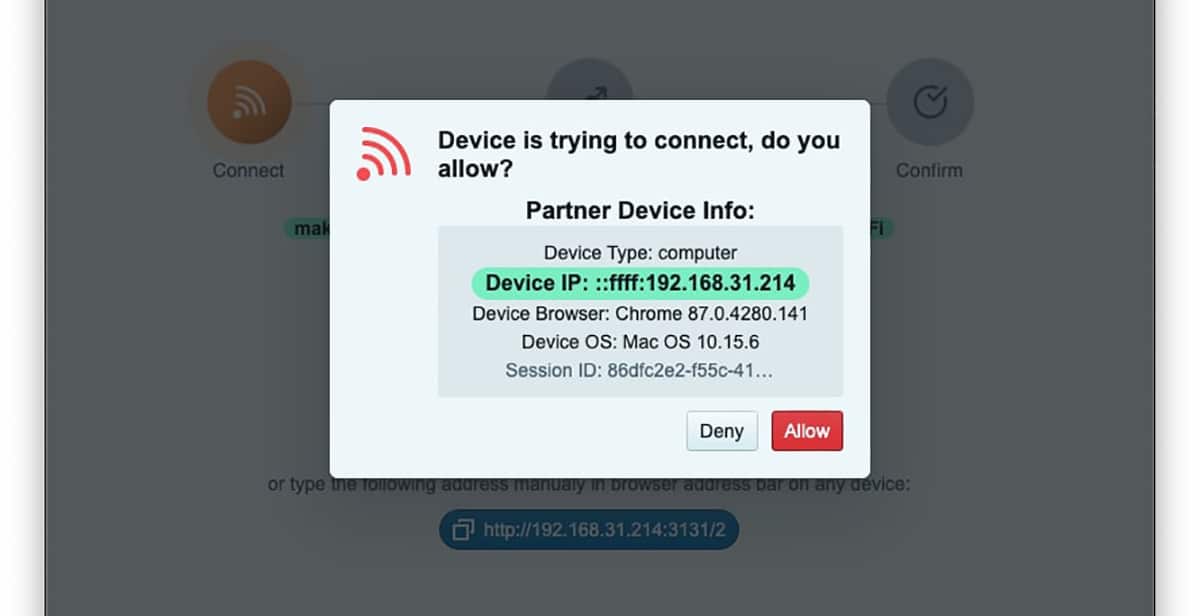
- Valitsemme koko näytön tai ikkunoidun sovelluksen
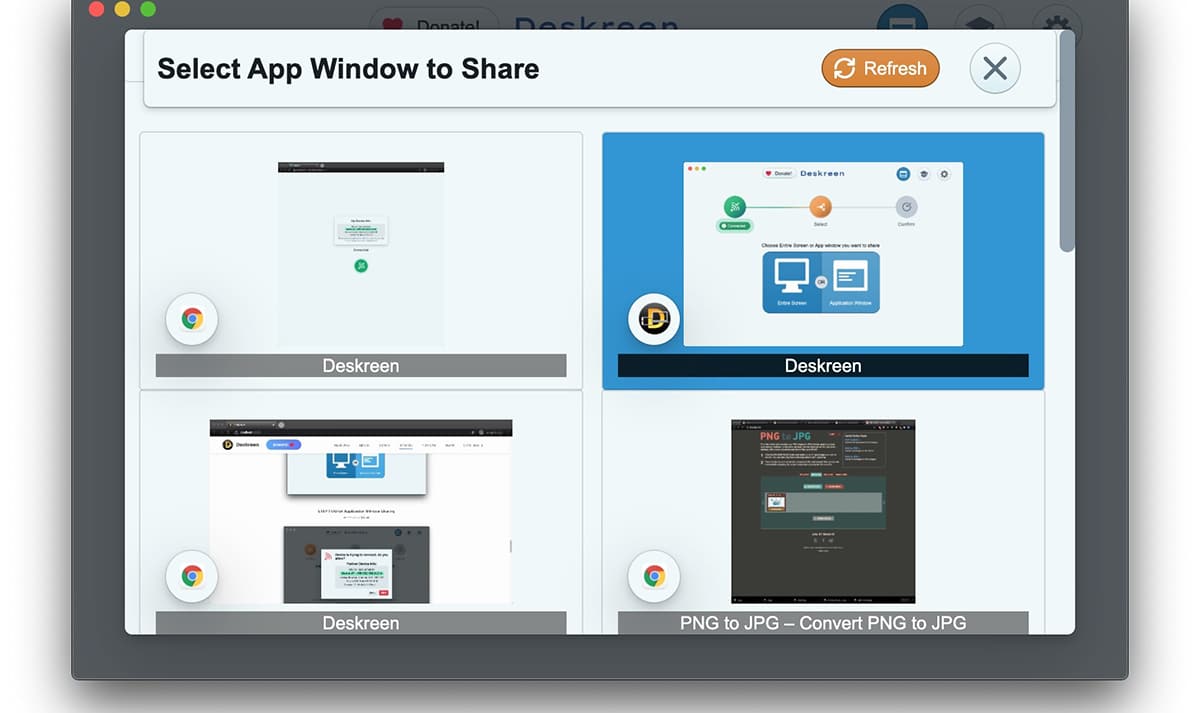
- Valitsemme jo alla, jos valitsemme koko näytön jakamista varten
- valmis
Niin voi muuta mikä tahansa matkapuhelin tai tabletti toissijaiseksi näytöksi tietokoneellesi ja nauti täydellisemmästä kokemuksesta, kun annat käyttöösi unohtamasi laitteen.
